Hầu như không có phương pháp cụ thể nào giúp kéo dài tuổi thọ pin của laptop. Khi bạn mới mua máy, bên ngoài chiếc laptop sẽ có nêu chi tiết thời lượng pin cụ thể nhưng điều này chỉ đúng ở trong môi trường tiêu chuẩn thử nghiệm của nhà sản xuất, còn trong thực tế thì hầu như không được như vậy.
Theo thời gian sử dụng thì thời lượng pin ngày càng giảm sút, kèm theo đó mạch quản lý dung lượng pin sẽ bị kém đi và không nhận đúng dung lượng pin thực tế. Vậy phải làm thế nào đề cải thiện và tăng thời lượng pin trên laptop? Mời bạn cùng tham khảo cách làm sau đây.
Sạc pin
Trước hết bạn cần phải sạc đầy pin cho chiếc laptop của mình. Khi dung lượng pin đạt đến thời lượng 100%, hãy ngắt cáp sạc, sau đó tắt máy và để yên đó trong vài giờ đồng hồ để laptop được làm mát. Vì nếu bạn vẫn tiếp tục sử dụng thì nhiệt độ sẽ là nguyên nhân làm cho hệ thống không hiển thị đúng với thời lượng pin của thiết bị.
Thiết lập pin
Bạn hãy tìm đến tùy chọn Power Options trên Windows và click link Change plan settings (Balanced). Tại cửa sổ thiết lập Balanced, bạn hãy nhấn vào tùy chọn Edit plan settings, sau đó tìm đến nhóm tùy chỉnh On battery và thiết lập tùy chọn Never ở tất cả các lựa chọn.

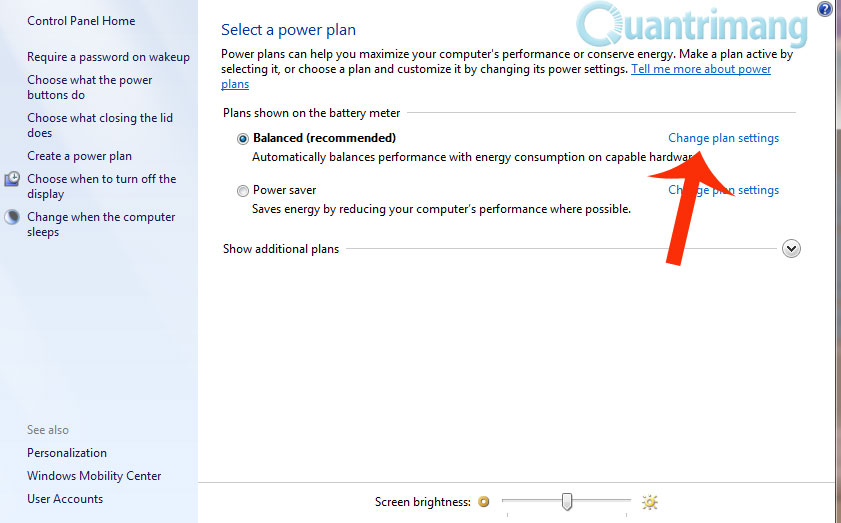
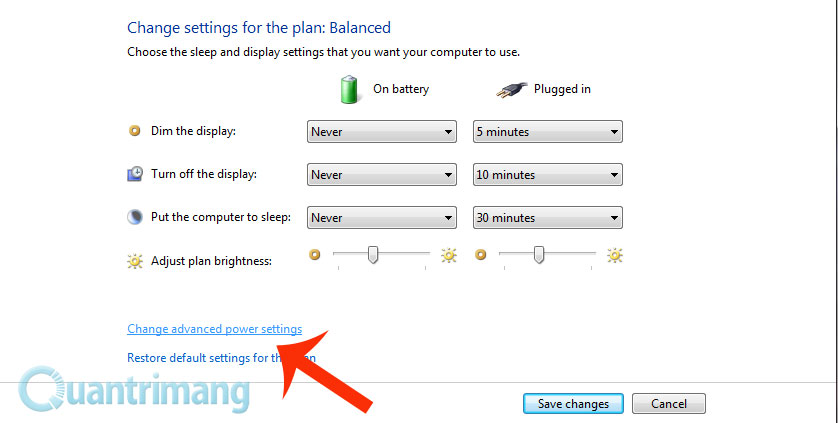
Sau đó click vào link Change advanced power settings để sang bước thiếp lập kế tiếp
Thiết lập thời điểm ngủ đông (Hibernation Point)
Bạn muốn laptop của mình hoạt động được lâu hơn nếu có thể khi sử dụng pin? Hãy tìm đến lựa chọn trong Power Options và chắc chắn rằng đã kích hoạt sẳn tính năng Hibernate. Bây giờ bạn hãy tìm đến tùy chọn Low battery action và thiết lập tất cả thành Nothing, kèm theo đó là lựa chọn 5% ở mục Critical battery level
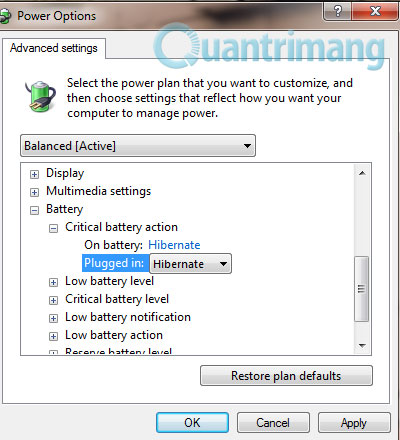
Tiến hành xả pin và sạc lại
Sau các tùy chỉnh ở thiết lập Power Options, bạn hãy nhấn vào Save changes trong cửa sổ Plan settings để lưu lại các thiết lập. Bây giờ bạn hãy tiến hành việc xả pin pin bằng cách sử dụng bình thường cho đến hết pin hoặc cứ để vậy cho thiết bị tự xả. Nếu bạn thiết lập mọi thứ một cách chính xác, laptop sẽ chuyển sang chế độ ngủ đông khi thời lượng pin còn đúng 5%. Màn hình laptop sẽ không tắt và hệ thống sẽ không chuyển sang chế độ Sleep như thường thấy.
Bây giờ tất cả những gì bạn cần làm sau khi đã xả hết pin là cắm sạc vào lại laptop và chờ đến khi sạc đầy 100%. Thông thường thời gian sạc sẽ kéo dài khoảng 05 giờ đồng hồ, hoặc bạn có thể để sạc qua đêm là tốt nhất. Trong khi sạc, bạn vẫn có thể sử dụng laptop một cách bình thường
Thiết lập trở lại
Sau khi đã hoàn thành các bước làm trên, bạn hãy thay đổi lại các cài đặt về pin theo ý mình. Bạn có thể thiết lập chế độ Sleep sau 10 phút không sử dụng để giúp bảo tồn thời lượng pin hoặc các chế độ khác theo ý muốn.

Kết
Trên đây là cách giúp người dụng tiến hành điều chỉnh lại thời lượng pin sau thời gian sử dụng. Bạn nên thực hiện việc làm này cách 1-2 tháng/lần để tuổi thọ pin trên laptop luôn ở trạng thái tốt nhất và cho thời lượng sử dụng được lâu dài.
 Công nghệ
Công nghệ  AI
AI  Windows
Windows  iPhone
iPhone  Android
Android  Học IT
Học IT  Download
Download  Tiện ích
Tiện ích  Khoa học
Khoa học  Game
Game  Làng CN
Làng CN  Ứng dụng
Ứng dụng 









 Kiến thức sử dụng
Kiến thức sử dụng 









 Linux
Linux  Đồng hồ thông minh
Đồng hồ thông minh  macOS
macOS  Chụp ảnh - Quay phim
Chụp ảnh - Quay phim  Thủ thuật SEO
Thủ thuật SEO  Phần cứng
Phần cứng  Kiến thức cơ bản
Kiến thức cơ bản  Lập trình
Lập trình  Dịch vụ công trực tuyến
Dịch vụ công trực tuyến  Dịch vụ nhà mạng
Dịch vụ nhà mạng  Quiz công nghệ
Quiz công nghệ  Microsoft Word 2016
Microsoft Word 2016  Microsoft Word 2013
Microsoft Word 2013  Microsoft Word 2007
Microsoft Word 2007  Microsoft Excel 2019
Microsoft Excel 2019  Microsoft Excel 2016
Microsoft Excel 2016  Microsoft PowerPoint 2019
Microsoft PowerPoint 2019  Google Sheets
Google Sheets  Học Photoshop
Học Photoshop  Lập trình Scratch
Lập trình Scratch  Bootstrap
Bootstrap  Năng suất
Năng suất  Game - Trò chơi
Game - Trò chơi  Hệ thống
Hệ thống  Thiết kế & Đồ họa
Thiết kế & Đồ họa  Internet
Internet  Bảo mật, Antivirus
Bảo mật, Antivirus  Doanh nghiệp
Doanh nghiệp  Ảnh & Video
Ảnh & Video  Giải trí & Âm nhạc
Giải trí & Âm nhạc  Mạng xã hội
Mạng xã hội  Lập trình
Lập trình  Giáo dục - Học tập
Giáo dục - Học tập  Lối sống
Lối sống  Tài chính & Mua sắm
Tài chính & Mua sắm  AI Trí tuệ nhân tạo
AI Trí tuệ nhân tạo  ChatGPT
ChatGPT  Gemini
Gemini  Điện máy
Điện máy  Tivi
Tivi  Tủ lạnh
Tủ lạnh  Điều hòa
Điều hòa  Máy giặt
Máy giặt  Cuộc sống
Cuộc sống  TOP
TOP  Kỹ năng
Kỹ năng  Món ngon mỗi ngày
Món ngon mỗi ngày  Nuôi dạy con
Nuôi dạy con  Mẹo vặt
Mẹo vặt  Phim ảnh, Truyện
Phim ảnh, Truyện  Làm đẹp
Làm đẹp  DIY - Handmade
DIY - Handmade  Du lịch
Du lịch  Quà tặng
Quà tặng  Giải trí
Giải trí  Là gì?
Là gì?  Nhà đẹp
Nhà đẹp  Giáng sinh - Noel
Giáng sinh - Noel  Ô tô, Xe máy
Ô tô, Xe máy  Tấn công mạng
Tấn công mạng  Chuyện công nghệ
Chuyện công nghệ  Công nghệ mới
Công nghệ mới  Trí tuệ Thiên tài
Trí tuệ Thiên tài